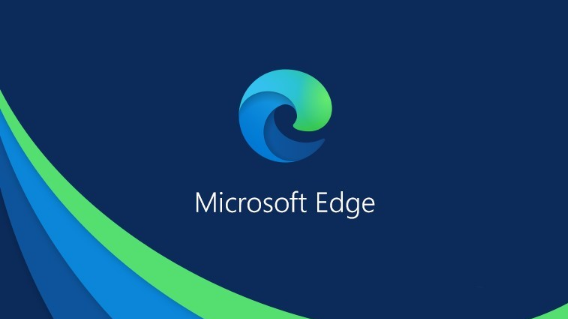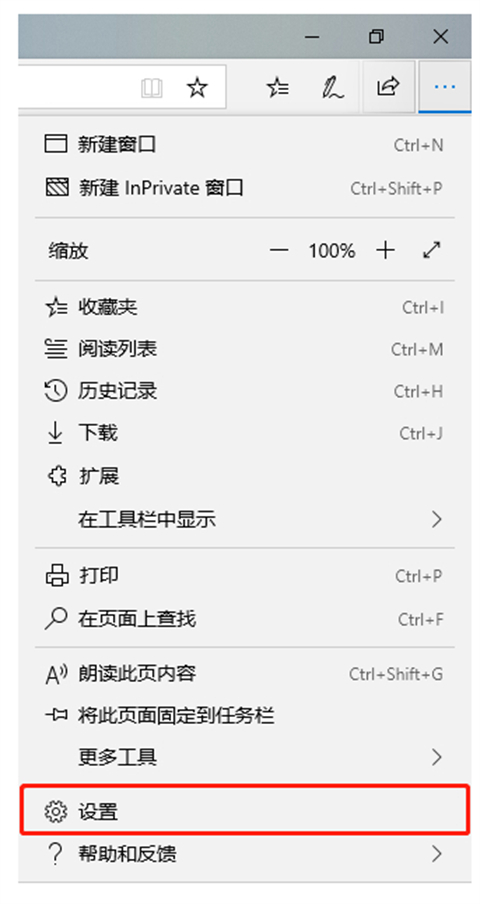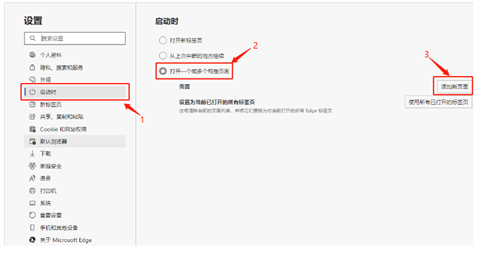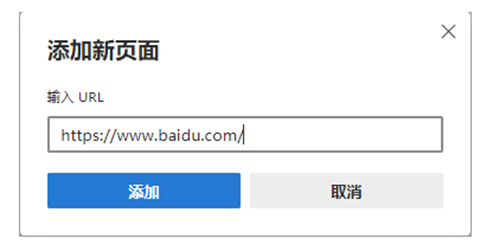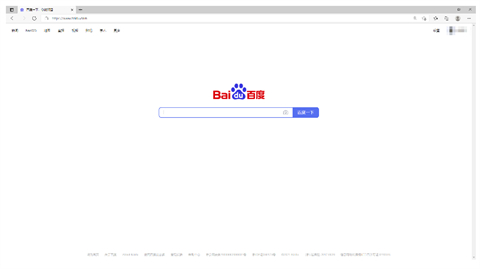エッジ ブラウザは、Windows システムに付属するブラウジング ツールであり、現在多くのユーザーが使用しているソフトウェアでもあります。この状況を考慮して、今回のソフトウェア チュートリアルの編集者がその設定方法を共有します。

Edge ブラウザのデフォルトのホームページ設定に関するチュートリアル: 1. Edge ブラウザを開き、右上隅にある 3 つの点をクリックし、メニュー バーの [設定] をクリックします。

2. 次に、設定ウィンドウでスタートアップ ページに入り、右側で 1 つ以上の特定のページを開くことを確認して、[新しいページの追加] ボタンをクリックします。

3. 次に、ポップアップの [新しいページの追加] ウィンドウに、追加するホームページの URL を入力します (ここでは、Baidu を例にします)。

4. このようにして、Baidu を Edge のデフォルトのホームページとして設定できます。他のデフォルトのホームページも同じ方法で設定できます。

概要:
-
Edge ブラウザを開き、右上隅にある 3 つの点をクリックして、メニューバーの設定。
- 次に、設定 ウィンドウで スタートアップ ページ に移動し、右側の 1 つ以上の特定のページを開く にチェックを入れて、 をクリックします新しいページを追加 ボタン。
- 次に、ポップアップ 新しいページの追加 ウィンドウで、追加するホームページの URL を入力します (ここでは Baidu を例にします)。
- このようにして、Baidu を Edge のデフォルトのホームページとして設定できます。同じ方法を使用して他のデフォルトのホームページを設定します。
以上がEdge ブラウザでデフォルトのホームページを設定する方法 Edge 設定のデフォルトのホームページのチュートリアルの詳細内容です。詳細については、PHP 中国語 Web サイトの他の関連記事を参照してください。